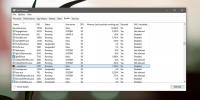Ändra Windows 8.1 Charms Bar Ikoner med Charms Bar Customizer
Windows är ett mycket anpassningsbart operativsystem - detta är bara en av anledningarna till att det fortsätter att vara så populärt. Om du vill stämpla märket på din dator finns det otaliga sätt du kan göra det. Alla som har gjort övergången till Windows 8.1 kommer att ha märkt att det finns många olika sätt att göra ändra utseendet på skrivbordet, det finns vissa aspekter av Windows som verkar vara envis motståndskraftigt mot förändra. En gång är ett sådant område Windows 8 & 8.1 Charms-fältet, vilket verkar vara omöjligt att anpassa förutom att ändra accentfärgen som används någon annanstans på startskärmen och andra områden i Windows. Men med de lämpligt namngivna Charms Bar Customizer, är det nu möjligt att ändra ikonerna som visas i Windows 8.1 Charms-fältet till något du väljer.
Charms Bar Customizer är ett bärbart verktyg och kräver ingen installation. Ladda bara ner den från länken i slutet av detta inlägg, extrahera innehållet i den nedladdade ZIP-filen till en mapp efter ditt val och starta applikationen för att börja använda den. Du måste förmodligen klicka på "Ja" när en dialogruta för användarkontokontroll dyker upp. Du får sedan en miniatyrrepresentation av Charms-fältet, som kan användas för att hålla reda på de ändringar du gör.

Charms-fältet har fem knappar, som var och en har ett regelbundet tillstånd och ett svävningstillstånd, och båda dessa tillstånd kan anpassas med verktyget, vilket gör det till totalt tio ikoner som du kan ändra. Dubbelklicka bara på någon av ikonerna och välj en bildfil som du vill använda i stället för standardfilen.
Upprepa processen för alla ikoner som du vill ändra och klicka slutligen på knappen "Ändra" längst ner till höger i programfönstret för att tillämpa ändringarna.
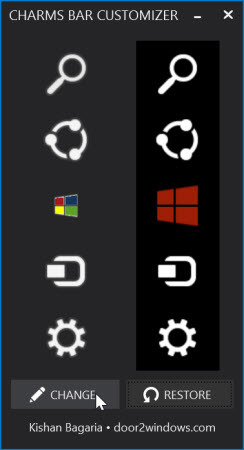
Det är nästan allt som finns för det! Charms Bar Customizer startar sedan om Explorer och sätter de nya ikonerna på plats. Om du någonsin skulle ändra dig om de ändringar du har gjort, skjut bara upp appen igen och klicka på knappen "Återställ".
En sak som är värt att nämna här, baserat på våra tester, är att applikationen ibland faller över. Om du upptäcker att Charms Bar Customizer kraschar innan Explorer har en chans att starta om kan du starta om den manuellt på följande sätt:
- Tryck på Ctrl + Alt + Del samtidigt och klicka sedan på länken "Uppgiftshanterare".
- I fönstret Uppgiftshanterare som visas klickar du på menyn 'Fil' och väljer 'Kör ny uppgift'.
- Skriv "explorer" i rutan Kör som visas och klicka på OK.

Det borde återställa explorerprocessen efter en krasch. Ha kul att anpassa din dator.
Ladda ner Windows 8.1 Charms Bar Customizer
Sök
Nya Inlägg
Anpassa Windows 8-startmeny och aktivera permanent avancerad start
Windows 8 har fått många kosmetiska förändringar från topp till bot...
Så här visar du kommandoradsargument för en app som körs i Windows 10
Du kanske har hört talas om små hackar som fungerar med Chrome; kan...
Joukuu hanterar Dropbox-, Box.net- och Google Docs-säkerhetskopieringsfiler
Om du har registrerat dig med flera molnbaserade tjänster för att s...